Kotipainike on yksi iPadin hyödyllisimmistä ominaisuuksista. Käytät sitä useisiin toimintoihin, kuten näytön lukituksen avaamiseen ja sovellusten sulkemiseen. Tarpeetonta sanoa, että käsissäsi on ongelma, jos se lakkaa toimimasta.
Aiheeseen liittyvää luettavaa:
- iPadin vianmääritys, iPad-ongelmien korjaaminen
- Mitä uutta iPadOS 16.1:ssä?
- Safari-laajennusten jakaminen Macissa, iPhonessa ja iPadissa
- Ulkoisen näytön asetusten muuttaminen iPadOS 16:ssa
- Kuinka estää sovelluksia seuraamasta sinua iPhonessa ja iPadissa
Jos iPadin kotipainike ei toimi, sinulla on useita vaihtoehtoja yrittää korjata se. Tämä artikkeli paljastaa, miksi et voi käyttää kotipainiketta juuri nyt, ennen kuin etsit parhaita mahdollisia korjauksia.
Miksi iPadisi kotipainike ei ehkä toimi
Ennen kuin tarkastelemme mahdollisia ratkaisuja iPadin aloitusnäytön painikkeen korjaamiseen, katsotaanpa, miksi se ei ehkä toimi. Alla on kolme mahdollista tekijää.
1. Vesivahinko
Vaikka iPadit ovat kestäviä, haluat silti tehdä kaikkesi pitääksesi omasi poissa vedestä. Muutama tippa ei todennäköisesti aiheuta ongelmia, mutta mikä tahansa olennainen vaikuttaa usein laitteesi toimintaan.
Jos iPadin aloitusnäytön painike on lakannut toimimasta, vesivahingot voivat olla syynä. Jos pudotit laitteesi pesualtaaseen, kylpyyn tai muuhun vastaavaan, voit luultavasti osoittaa tämän pääasiallisena rikoksentekijänä.
2. Liian paljon likaa tai roskaa
Jos olet käyttänyt iPadiasi jonkin aikaa tai sinulla on vanhempi iPhone, tiedät hyvin, että likainen aloitusnäytön painike vaikuttaa sen toimintaan. Huomaat tämän yleensä, kun et ole puhdistanut painiketta vähään aikaan, ja laitteesi pyytää sinua syöttämään salasanasi joka kerta, kun napsautat sitä.
Saatat myös huomata, että kotipainike lakkaa toimimasta, jos olet käyttänyt sitä syödessäsi ruokaa käsilläsi. Ja jos lapsesi ovat leikkineet iPadillasi, saatat kohdata samanlaisia ongelmia. Useimmissa tapauksissa tämän ongelman korjaaminen ei ole vaikeaa.
3. Painike saattaa olla jumissa
On harvinaista, että iPadin kotipainike juuttuu; huomaat tämän yleensä, jos laitteeseesi pääsee suurempia roskia.
Sinun ei tarvitse huolehtia jumiutuneesta painikkeesta, jos laitteesi on suhteellisen uusi.
Mahdollisia tapoja korjata iPadin kotipainike ei toimi
Nyt kun tiedät tärkeimmät syyt, miksi iPadin kotipainike ei ehkä toimi, voimme tarkastella, kuinka voit korjata sen. Alla on valikoima vaihtoehtoja tämän ongelman ratkaisemiseksi; sinun tulee seurata niitä kronologisesti.
1. Puhdista Koti-painike
Ennen kuin yrität kokeilla jotain radikaalimpaa, sinun tulee yrittää puhdistaa kotipainike. Käytä tätä tehdessäsi mikrokuituliinaa ja mieluiten jotain elektroniikan puhdistukseen soveltuvaa suihketta.
Kun olet pyyhkinyt painikkeen perusteellisesti, yritä käyttää painiketta uudelleen. Useimmissa tapauksissa sinulla ei pitäisi olla muita ongelmia.
2. Sammuta laite ja käynnistä se uudelleen
Jos kotipainikkeen puhdistaminen ei toiminut, voit yrittää sammuttaa iPadin ja käynnistää sen uudelleen. Pidä yläreunassa olevaa virtapainiketta painettuna, kunnes näyttöön tulee toimintakehotus virran sammuttamiseksi.
Siirrä liukusäädintä oikealle sammuttaaksesi iPadisi. Kun Apple-logo on kadonnut, pidä virtapainiketta uudelleen painettuna, kunnes sama kuvake tulee uudelleen näkyviin. Anna salasanasi pyydettäessä ja yritä käyttää kotipainiketta uudelleen.
3. Ota iPadisi AssistiveTouch käyttöön
Jos iPadisi kotipainike ei vieläkään toimi, voit aktivoida työkalun nimeltä AssistiveTouch. AssistiveTouchilla voit ohjata painiketta kosketusnäytöltä, ja sen määrittäminen on helppoa.
Ota AssistiveTouch käyttöön seuraamalla alla olevia ohjeita.
1. Mene Asetukset > Esteettömyys.
2. Alla Fyysinen ja näyttö osio, napsauta Kosketus.
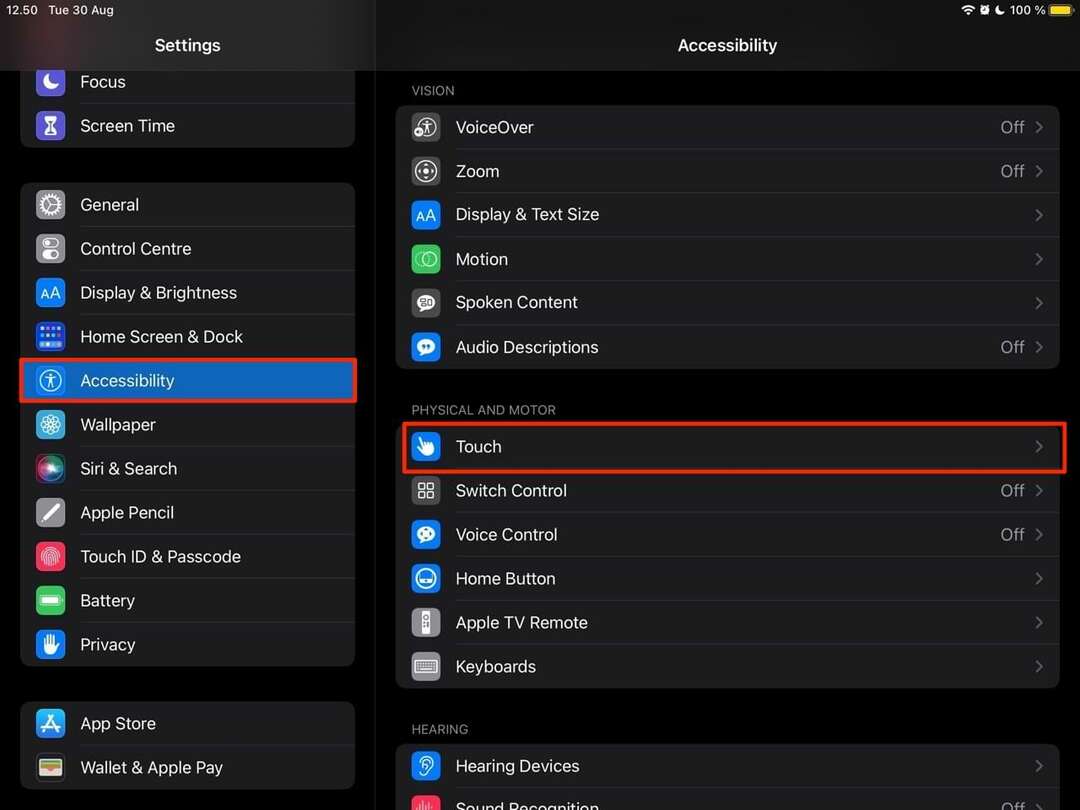
3. Valitse seuraavassa ikkunassa AssistiveTouch -välilehti.
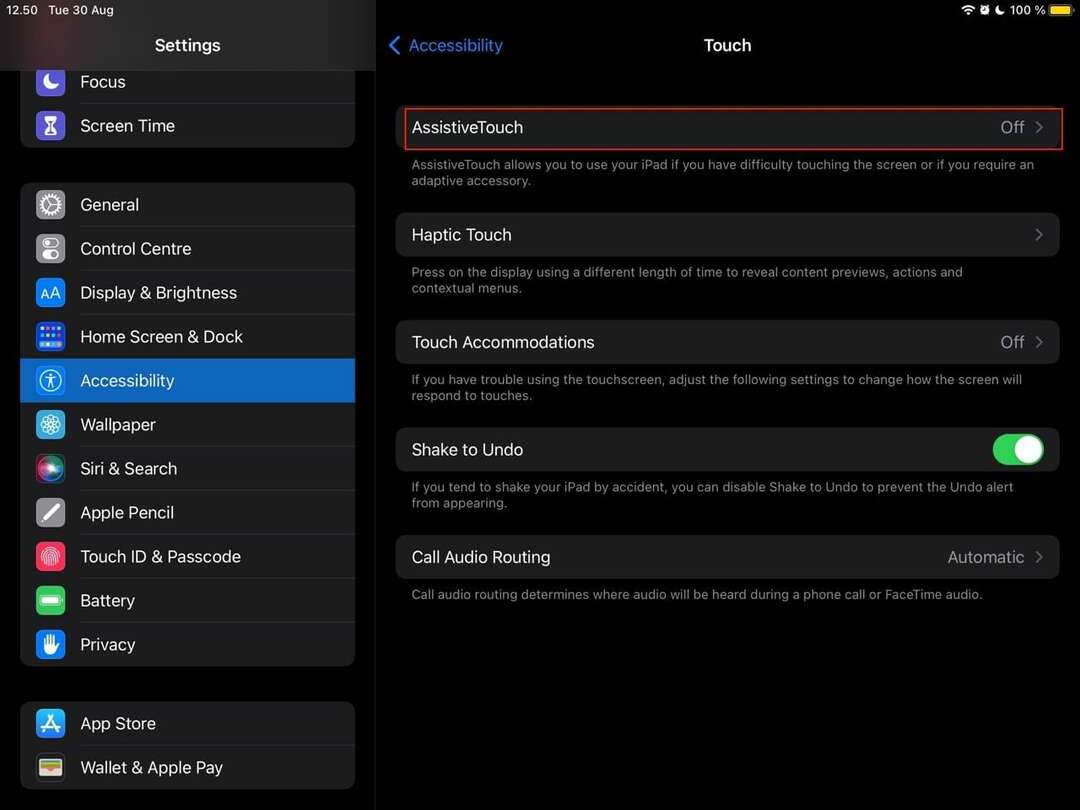
4. Ota AssistiveTouch-liukusäädin käyttöön.
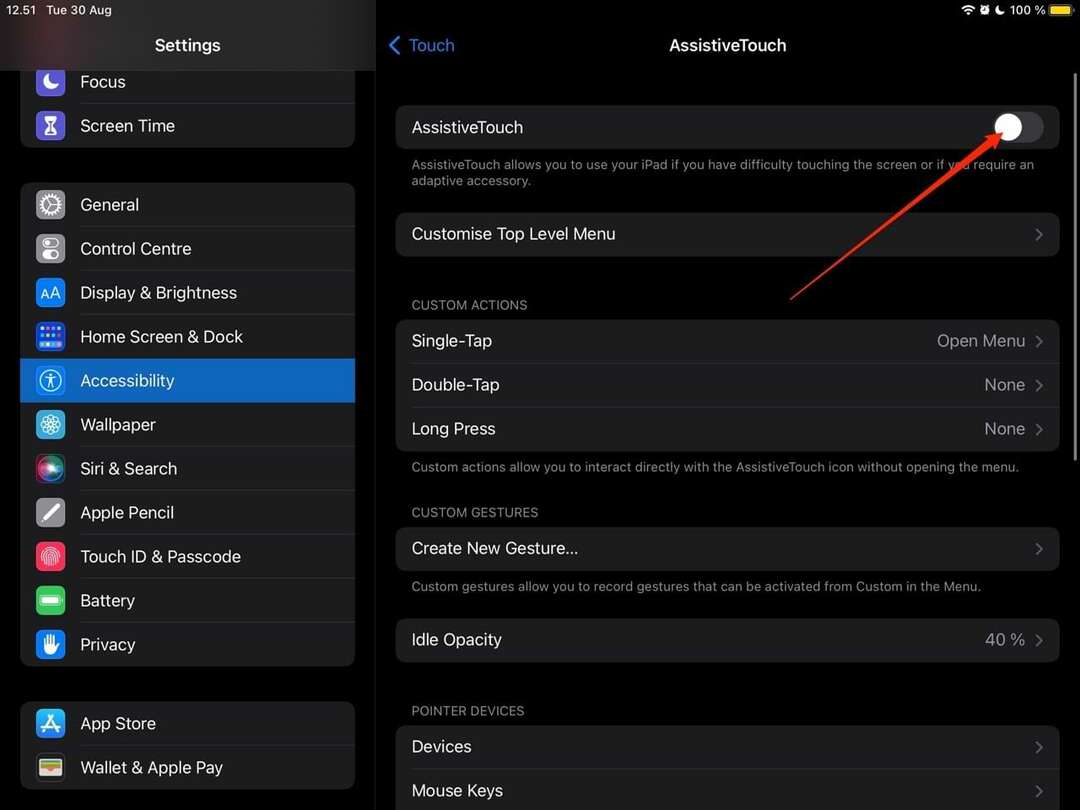
Näytölle tulee näkyviin valkoinen ympyrä; kun teet niin, sinulla on luettelo toiminnoista, joista valita.
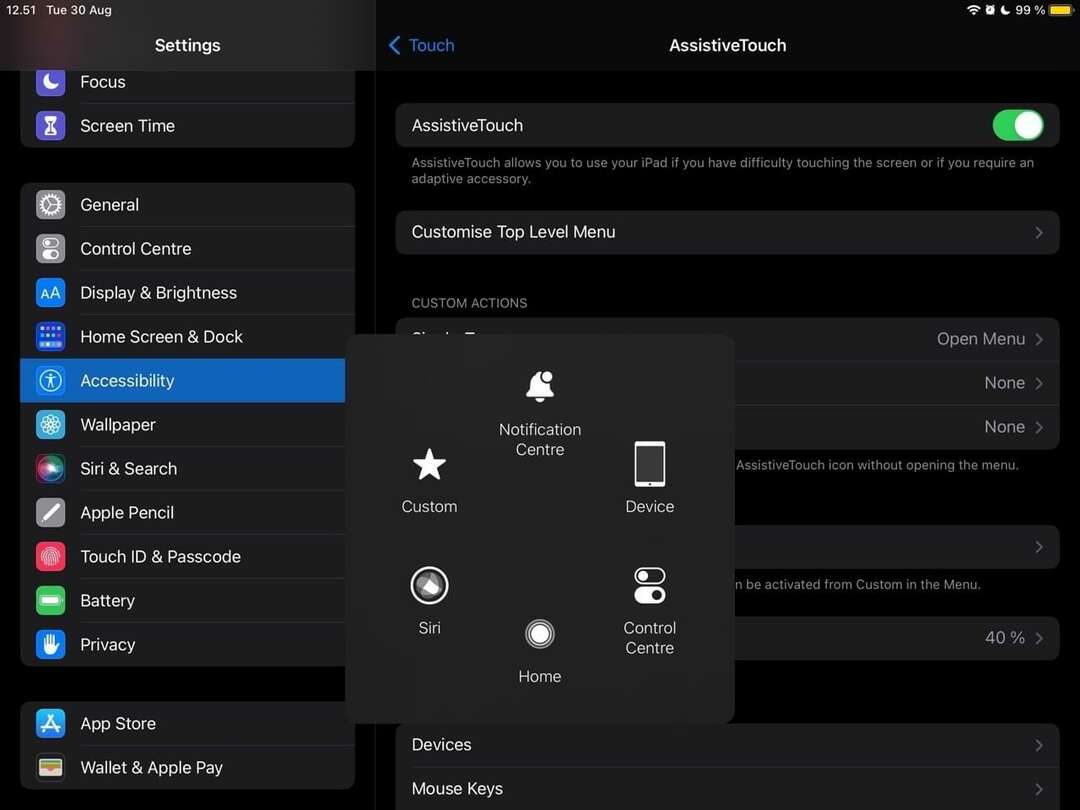
4. Korjaa tai vaihda painike
AssistiveTouch on hyvä vaihtoehto, jos iPadin kotipainike ei toimi. Mutta lopulta haluat todennäköisesti korjata alkuperäisen painikkeen tai vaihtaa sen.
Jos iPadisi on takuun alainen, suosittelemme sen vaihtamista mahdollisimman pian. Sinun on maksettava painikkeen korjaamisesta, jos se ei ole, ja sinun tulee mennä kauppaan Applen valtuuttamalla.
Monta tapaa korjata iPadin kotipainike
iPadin kotipainikkeen toimimattomuus voi muodostua valtavaksi ongelmaksi, mutta useimmiten sinun ei tarvitse huolehtia liikaa. Kun kotipainike ei reagoi, sinun tarvitsee usein vain puhdistaa se.
Jos ongelmasi on vakavampi, voit aina käyttää AssistiveTouchia, jos mikään muu ei auta. Ja vaikka painikkeen vaihtaminen voi maksaa paljon rahaa, sinun pitäisi luultavasti tehdä se jossain vaiheessa.

Danny on freelance-kirjoittaja, joka on käyttänyt Applen tuotteita yli vuosikymmenen ajan. Hän on kirjoittanut joihinkin verkon suurimmista teknologiajulkaisuista ja työskennellyt aiemmin sisäisenä kirjoittajana ennen oman reitin luomista. Danny varttui Isossa-Britanniassa, mutta kirjoittaa nyt tekniikasta skandinaavisen tukikohtansa perusteella.